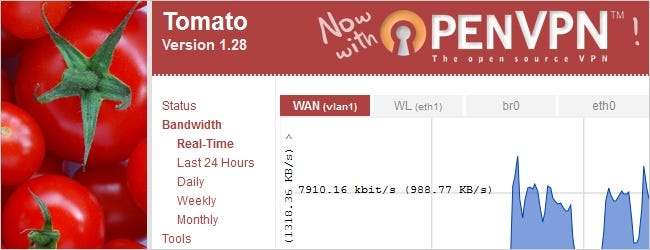
Muutama viikko sitten käsittelimme Tomaatin asentamisen , avoimen lähdekoodin reitittimen laiteohjelmisto, Linksys WRT54GL -laitteellasi. Tänään käymme läpi miten OpenVPN asennetaan Tomaatin rinnalle ja miten se asetetaan käyttämään kotiverkkoasi mistä päin maailmaa tahansa!
Mikä on OpenVPN?
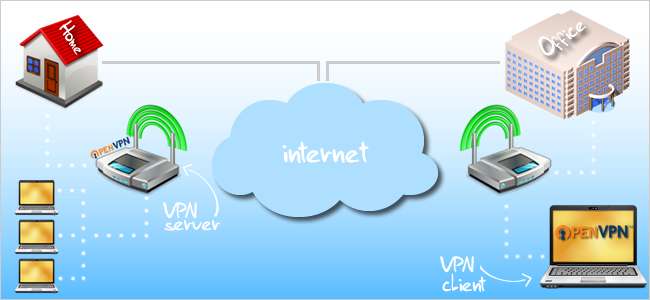
Virtuaalinen yksityisverkko (VPN) on luotettava, turvallinen yhteys yhden lähiverkon (LAN) ja toisen välillä. Ajattele reititintäsi keskimmäisenä miehenä niiden verkkojen välillä, joihin olet yhteydessä. Sekä tietokoneesi että OpenVPN-palvelin (tässä tapauksessa reitittimesi) “kättelevät” toisiaan varmentavilla varmenteilla. Vahvistuksen jälkeen sekä asiakas että palvelin sopivat luottavansa toisiinsa, ja asiakkaalle annetaan sitten pääsy palvelimen verkkoon.
Tyypillisesti VPN-ohjelmiston ja laitteiston käyttöönotto maksaa paljon rahaa. Jos et ole vielä arvannut sitä, OpenVPN on avoimen lähdekoodin VPN-ratkaisu, joka on ilmainen (rumpurulla). Tomaatti on OpenVPN: n rinnalla täydellinen ratkaisu niille, jotka haluavat suojatun yhteyden kahden verkon välille ilman, että heidän tarvitsee avata lompakkoaan. Tietysti OpenVPN ei toimi heti alusta alkaen. Se vie vähän säätämistä ja konfigurointia saadaksesi sen oikein. Älä huoli; Olemme täällä helpottaaksemme tätä prosessia, joten ota itsellesi lämmin kuppi kahvia ja aloitetaan.
Lisätietoja OpenVPN: stä on virkamiehellä Mikä on OpenVPN? sivu.
Edellytykset
Tässä oppaassa oletetaan, että tietokoneellasi on tällä hetkellä Windows 7 ja että käytät järjestelmänvalvojan tiliä. Jos olet Mac- tai Linux-käyttäjä, tämä opas antaa sinulle käsityksen siitä, miten asiat toimivat, mutta saatat joutua tekemään hieman enemmän tutkimusta itse, jotta asiat olisivat täydellisiä. Asennamme myös tomaatin erityisen version nimeltä TomaattiUSB VPN Linksys WRT54GL version 1.1 reitittimessä. Tarkista niiden reititin yhteensopivuudesta TomatoUSB: n kanssa Koontityypit sivu.
Tämän oppaan alussa oletetaan, että sinulla on joko:
- reitittimeen asennettu alkuperäinen Linksys - laiteohjelmisto tai
- viimeisessä kuvailemamme Tomaatti-laiteohjelmisto artikla
Ota huomioon tiettyjen vaiheiden yläpuolella oleva teksti, joka kertoo, onko kyseessä Linksysin vai Tomaatin laiteohjelmisto.
TomatoUSB: n asentaminen
Edellisessä artikla keskustelimme alkuperäisen Tomato v1.28 -laiteohjelmiston asentamisesta PolarCloudin verkkosivustolta. Valitettavasti kyseisessä Tomato-versiossa ei ollut OpenVPN-tukea, joten asennamme uudemman version nimeltä TomaattiUSB VPN .
Ensimmäinen asia, jonka haluat tehdä, on siirtyä TomatoUSB: lle kotisivu ja napsauta Lataa tomaatti USB -linkkiä.

ladata VPN alla Ydin 2.4 (vakaa) -osiossa. Tallenna .rar-tiedosto tietokoneellesi.
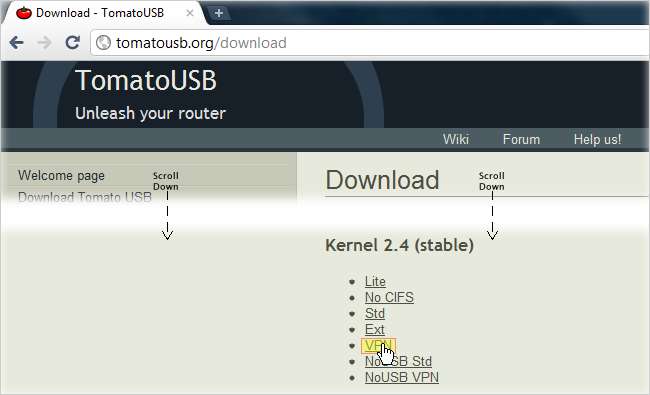
Tarvitset ohjelman purkaa .rar-tiedosto. Suosittelemme käyttämään WinRARia, koska se on helppo kokeilla ja helppo käyttää. Voit ladata itsellesi kopion ilmaisesta versiosta heidän verkkosivusto . Kun olet asentanut WinRAR, napsauta hiiren kakkospainikkeella lataamaasi tiedostoa ja napsauta Pura tästä. Sinun pitäisi sitten nähdä kaksi kutsuttua tiedostoa VAIHTOEHTO ja tomaatti-ΝΔΥΣΒ-1.28.θ754-vpn3.6.τρχ.
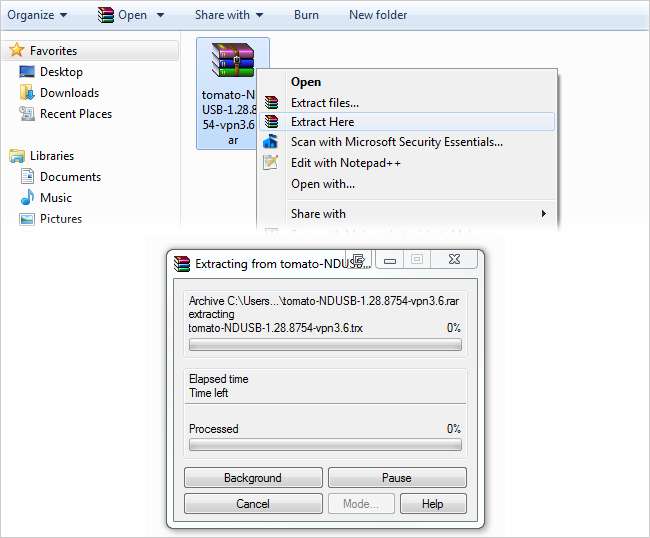
Jos sinulla on Linksys-laiteohjelmisto ...
Avaa selain ja kirjoita reitittimen IP-osoite (oletus on 192.168.1.1). Sinua pyydetään antamaan käyttäjänimi ja salasana. Linksys WRT54GL: n oletusasetukset ovat “admin” ja “admin”.
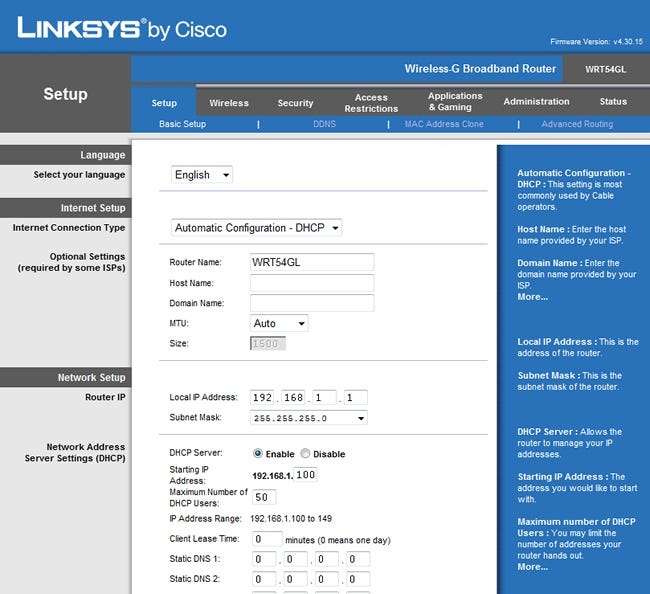
Napsauta yläreunassa Hallinta-välilehteä. Napsauta sitten Firmware Upgrade alla olevan kuvan mukaisesti.
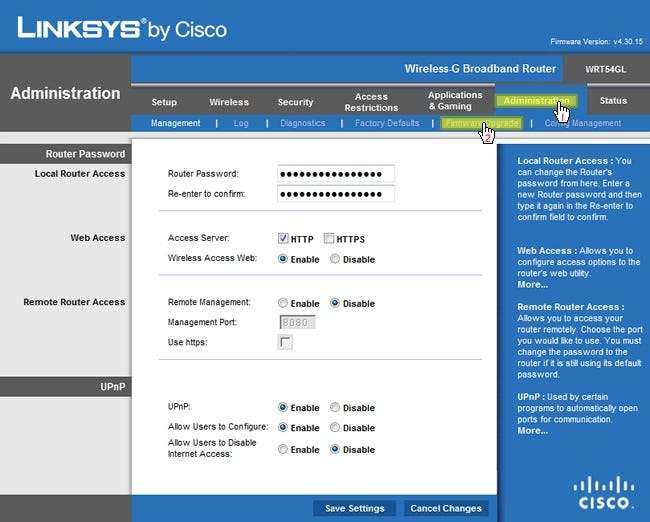
Napsauta Selaa-painiketta ja siirry purettuihin TomatoUSB VPN-tiedostoihin. Valitse tomaatti-ΝΔΥΣΒ-1.28.θ754-vpn3.6.τρχ ja napsauta Päivitä-painiketta web-käyttöliittymässä. Reitittimesi aloittaa TomatoUSB VPN: n asentamisen, ja sen suorittamisen pitäisi kestää alle minuutti. Noin minuutin kuluttua avaa komentokehote ja kirjoita ipconfig –julkaisu määrittää reitittimen uusi IP-osoite. Kirjoita sitten ipconfig –uudelleen . Oletusyhdyskäytävän oikealla puolella oleva IP-osoite on reitittimesi IP-osoite.
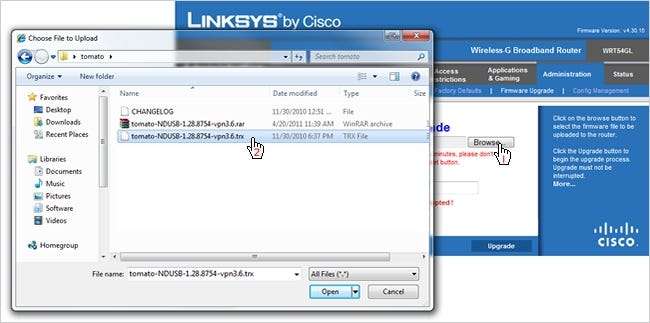
Huomautus : Kun olet asentanut Tomaton, siirry kohtaan Hallinta> Kokoonpano ja valitse ”Poista kaikki NVRAM…”.
Jos käytät Tomato-laiteohjelmistoa ...
Avaa selain ja kirjoita reitittimen IP-osoite. Oletamme, että jos asennit tomaatin, tiedät reitittimesi IP-osoitteen. Jos et ole varma, sen oletuksena on todennäköisesti oletusarvo 192.168.1.1. Kirjoita tämän jälkeen käyttäjänimesi ja salasanasi.
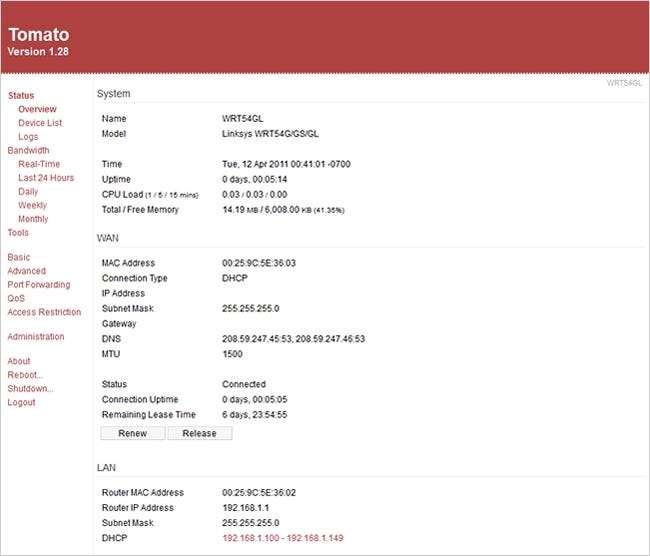
Vaikka sitä ei vaadita, voit varmuuskopioida nykyisen Tomato-kokoonpanosi ennen päivittämistä TomatoUSB VPN: ään. Tallenna kokoonpano siirtymällä kohtaan Hallinta> Kokoonpano ja napsauttamalla Varmuuskopiointi-painiketta. Tämä kehottaa sinua tallentamaan .cfg-tiedoston tietokoneellesi.
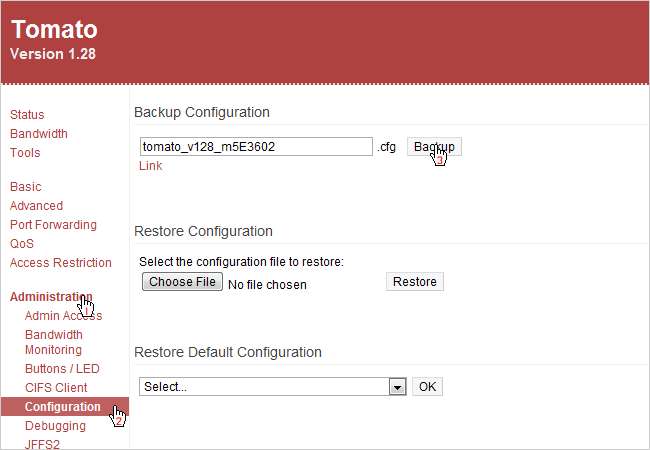
Nyt on aika päivittää Tomato TomatoUSB VPN: ksi. Napsauta vasemmasta sarakkeesta Päivitä ja napsauta Valitse tiedosto -painiketta. Siirry aiemmin purettuihin tiedostoihin ja valitse tomaatti-ΝΔΥΣΒ-1.28.θ754-vpn3.6.τρχ tiedosto. Napsauta sitten päivityspainiketta.

Sinua pyydetään vahvistamaan päivitys. napsauta vain OK.
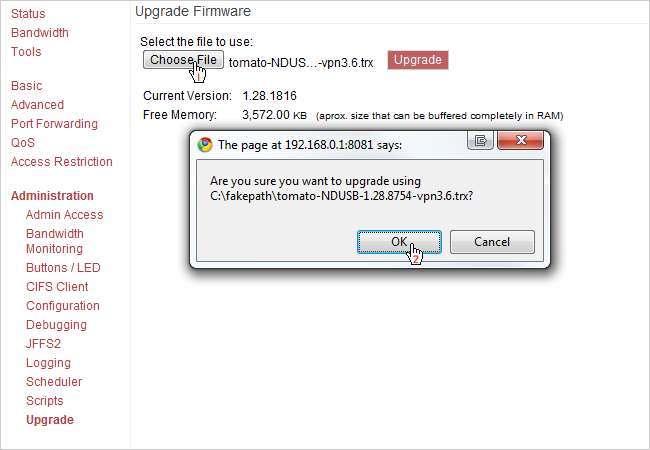
Reititin aloittaa uuden laiteohjelmiston lataamisen ja käynnistyy uudelleen minuutin kuluessa.
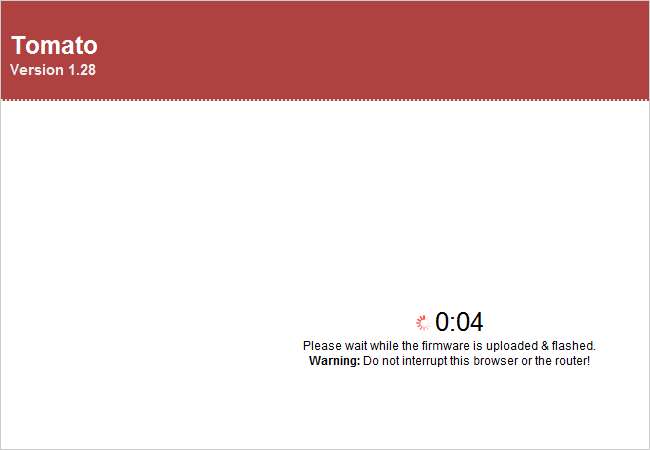
Sillä voi olla sama tai eri IP-osoite uudelleenkäynnistyksen jälkeen. Meidän tapauksessamme reitittimen kokoonpano oli edelleen sama, joten IP-osoitteemme oli edelleen sama. Määritä reitittimen uusi IP-osoite avaamalla komentokehote ja kirjoittamalla ipconfig –julkaisu . Kirjoita sitten ipconfig –uudelleen . Oletusyhdyskäytävän oikealla puolella oleva IP-osoite on reitittimesi osoite. Jos määrityksesi palautetaan oletusasetuksiin, palaa takaisin määrityssivulle (Hallinta> Kokoonpano) ja napsauta Valitse tiedosto -painiketta Palauta kokoonpano -kohdassa. Etsi tietokoneellesi aiemmin tallentamasi .cfg-tiedosto ja napsauta Palauta-painiketta.
OpenVPN: n määrittäminen
Olitpa asentanut Linksys- tai Tomato-laiteohjelmiston, uusi TomatoUSB VPN on nyt asennettava reitittimeesi. Vasemmassa sarakkeessa on muutamia uusia valikoita, kuten verkkokäyttö, USB ja NAS sekä VPN-tunnelointi. Tässä oppaassa käsittelemme vain VPN Tunneling -valikkoa, joten siirry eteenpäin ja napsauta VPN Tunneling. Pidä tämä selainikkuna auki; Palaamme asiaan pian.
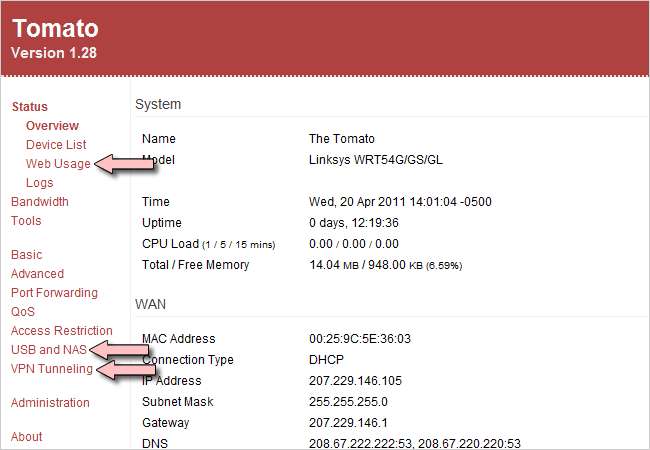
Siirrytään nyt OpenVPN: ään Lataukset -sivun ja lataa OpenVPN Windows Installer. Tässä oppaassa käytämme OpenVPN: n toista uusinta versiota nimeltä 2.1.4. Uusimmalla versiolla (2.2.0) on a vika se tekisi prosessista vielä monimutkaisemman. Ladattava tiedosto asentaa OpenVPN-ohjelman, jonka avulla voit muodostaa yhteyden VPN-verkkoon, joten muista asentaa tämä ohjelma kaikkiin muihin tietokoneisiin, joiden haluat toimia asiakkaana (kuten näemme, kuinka se tehdään myöhemmin). Tallenna openvpn-2.1.4-install .exe-tiedosto tietokoneellesi.
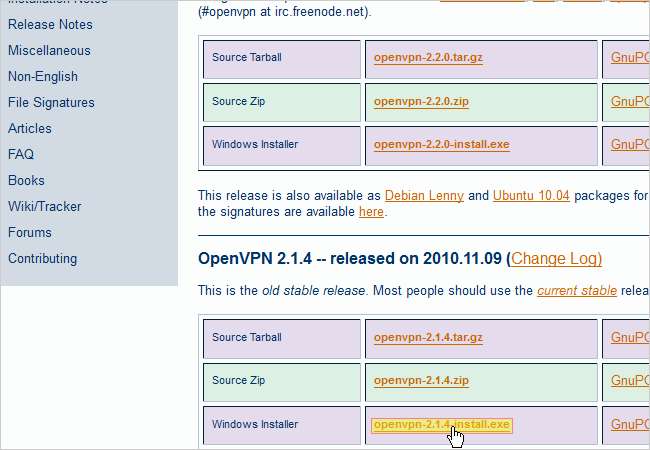
Siirry juuri lataamaamme OpenVPN-tiedostoon ja kaksoisnapsauta sitä. Tämä aloittaa OpenVPN: n asennuksen tietokoneellesi. Suorita asennusohjelma läpi kaikki oletusasetukset tarkistettu. Asennuksen aikana avautuu valintaikkuna, jossa pyydetään asentamaan uusi virtuaalinen verkkosovitin nimeltä TAP-Win32. Napsauta Asenna-painiketta.
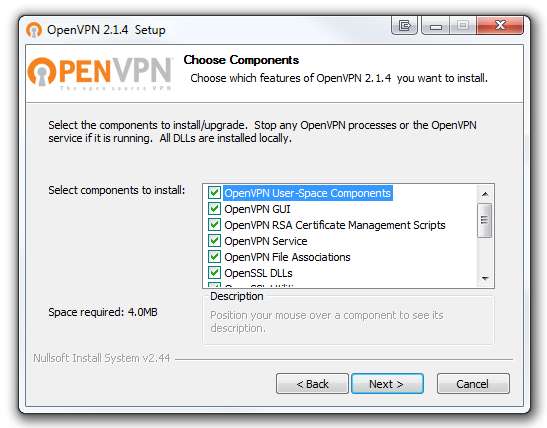
Nyt kun tietokoneellasi on asennettuna OpenVPN, meidän on aloitettava sertifikaattien ja avainten luominen laitteiden todentamiseksi.
Varmenteiden ja avainten luominen
Napsauta Windowsin Käynnistä-painiketta ja siirry Lisälaitteet-kohtaan. Näet komentokehoteohjelman. Napsauta sitä hiiren kakkospainikkeella ja valitse Suorita järjestelmänvalvojana.
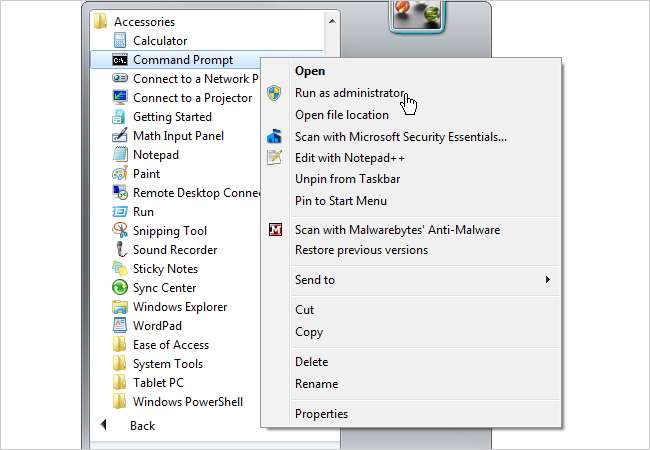
Kirjoita komentokehotteeseen
cd c: \ Program Files (x86) \ OpenVPN \ easy-rsa
jos käytössäsi on 64-bittinen Windows 7 alla olevan kuvan mukaisesti. Tyyppi
cd c: \ Program Files \ OpenVPN \ easy-rsa
jos käytössäsi on 32-bittinen Windows 7. Napsauta sitten Enter.
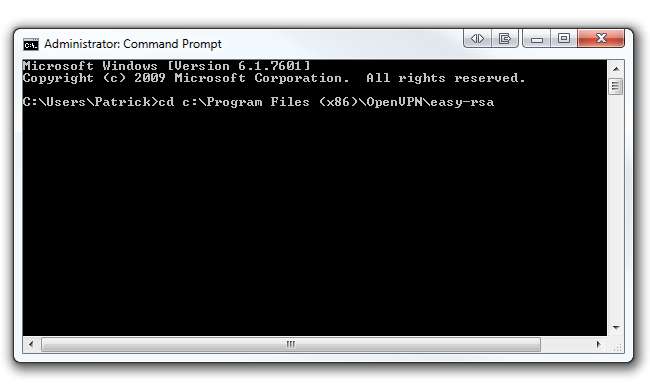
Kirjoita nyt init-config ja paina Enter kopioidaksesi kaksi tiedostoa nimeltä vars.bat ja openssl.cnf easy-rsa-kansioon. Pidä komentokehotteesi ajan tasalla, koska palaamme siihen pian.

Navigoida johonkin C: \ Program Files (x86) \ OpenVPN \ easy-rsa (tai C: \ Program Files \ OpenVPN \ easy-rsa 32-bittisessä Windows 7: ssä) ja napsauta hiiren kakkospainikkeella tiedostoa nimeltä Vuosi . Napsauta Muokkaa avataksesi sen Muistiossa. Vaihtoehtoisesti suosittelemme tämän tiedoston avaamista Notepad ++: lla, koska se muotoilee tiedoston tekstin paljon paremmin. Voit ladata Notepad ++ -sovelluksen heidän kotisivu .

Tiedoston alaosa on asia, josta olemme huolissamme. Muuta riviä 31 alkaen KEY_COUNTRY arvo, KEY_PROVINCE arvo jne. maallesi, maakunnallesi jne. Esimerkiksi, olemme muuttaneet maakuntamme "IL", kaupunki "Chicago", org "HowToGeek" ja sähköposti omaan sähköpostiosoitteeseemme. Jos käytössäsi on 64-bittinen Windows 7, muuta myös KOTI arvo rivillä 6 - % ProgramFiles (x86)% \ OpenVPN \ easy-rsa . Älä muuta tätä arvoa, jos käytössäsi on 32-bittinen Windows 7. Tiedostosi pitäisi näyttää samanlaiselta kuin alla (tietysti vastaavilla arvoillasi). Tallenna tiedosto korvaamalla se, kun olet valmis.
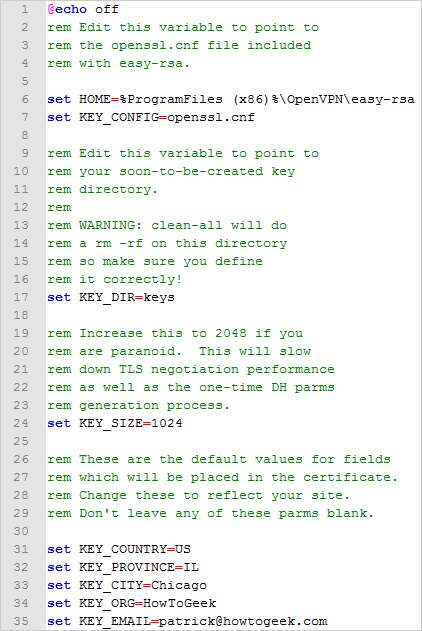
Palaa komentokehotteeseen ja kirjoita jonka ja paina Enter. Kirjoita sitten puhdas kaikki ja paina Enter. Kirjoita lopuksi rakentaa-ca ja paina Enter.
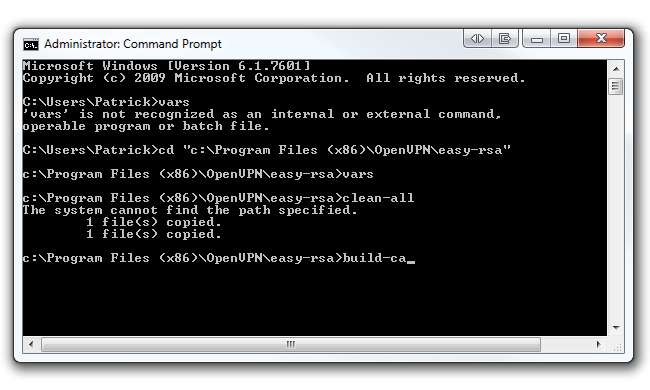
Suorittamisen jälkeen rakentaa-ca -komento, sinua pyydetään antamaan maasi nimi, osavaltio, paikkakunta jne. Koska olemme jo asettaneet nämä parametrit Vuosi tiedosto, voimme ohittaa nämä asetukset ohittamalla Enter, mutta! Ennen kuin alat lyödä pois Enter-näppäintä, varo Common Name -parametriä. Voit kirjoittaa mitä tahansa tähän parametriin (eli nimesi). Varmista vain, että kirjoitat jotain . Tämä komento antaa kaksi tiedostoa (Root CA -varmenteen ja Root CA -avaimen) easy-rsa / keys-kansioon.
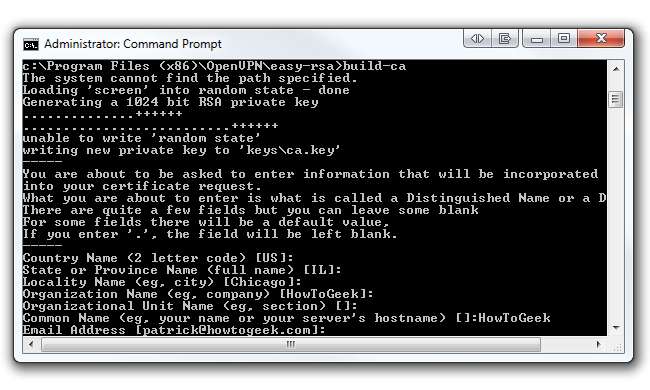
Nyt aiomme rakentaa avaimen asiakkaalle. Samassa komentokehotetyypissä koontiavain asiakas 1 . Voit vaihtaa “client1” haluamallesi tasolle (ts. Acer-Laptop). Muista vain antaa sama nimi kuin Yleinen nimi, kun sinua kehotetaan. Esimerkiksi kun suoritat komennon rakennusavaimen Acer-kannettava tietokone , yleisen nimesi tulee olla “Acer-Laptop”. Suorita kaikki oletusarvot, kuten viimeinen vaihe, jonka teimme (paitsi yleinen nimi, tietysti). Lopussa sinua kuitenkin pyydetään allekirjoittamaan varmenne ja sitoutumaan. Kirjoita molemmille ”y” ja napsauta Enter.
Älä myöskään huoli, jos sait virheilmoituksen "ei voi kirjoittaa satunnaisessa tilassa". Olen huomannut, että varmenteet tehdään edelleen ongelmitta. Tämä komento tuottaa kaksi tiedostoa (Client1 Key ja Client1 Certificate) easy-rsa / keys-kansioon. Jos haluat luoda toisen avaimen toiselle asiakkaalle, toista edellinen vaihe, mutta muista muuttaa yleinen nimi.
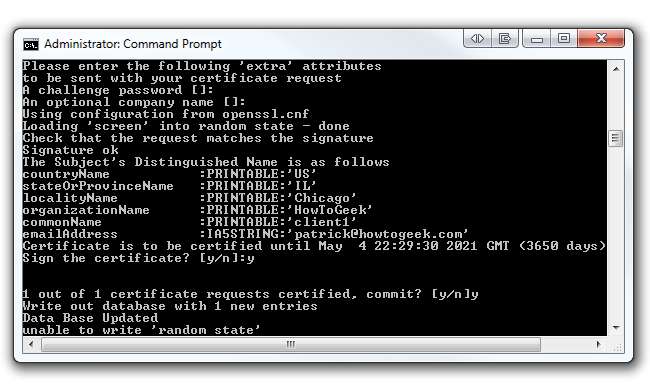
Viimeinen luomamme varmenne on palvelinavain. Kirjoita samaan komentokehotteeseen koontiavain-palvelin palvelin . Voit korvata komennon lopussa olevan palvelimen millä tahansa haluamallasi tavalla (esim. HowToGeek-Server). Kuten aina, muista antaa sama nimi kuin yleinen nimi pyydettäessä. Esimerkiksi kun suoritat komennon build-key-server HowToGeek-Server , yleisen nimesi tulisi olla “HowToGeek-Server”. Paina Enter ja suorita kaikki oletusarvot paitsi Common Name. Kirjoita lopussa "y" allekirjoittamaan varmenne ja sitoutumaan. Tämä komento tuottaa kaksi tiedostoa (palvelinavaimen ja palvelinsertifikaatin) easy-rsa / keys-kansioon.
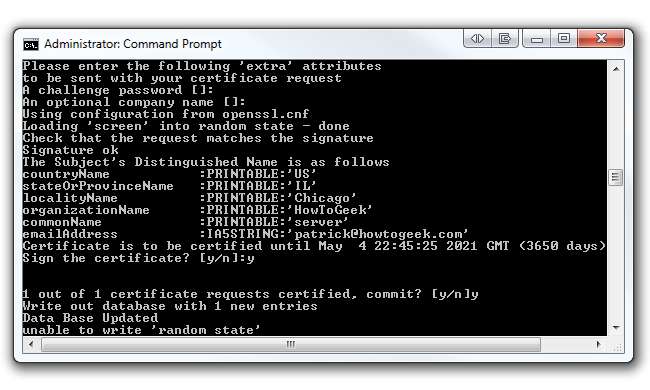
Nyt meidän on luotava Diffie Hellman -parametrit. Diffie Hellman -protokolla "sallii kahden käyttäjän vaihtaa salaisen avaimen epävarmalla alustalla ilman mitään aikaisempia salaisuuksia". Voit lukea lisää Diffie Hellmanista RSA: n verkkosivustolta.
Samassa komentokehotetyypissä rakentaa-dh . Tämä komento lähettää yhden tiedoston (dh1024.pem) easy-rsa / keys-kansioon.
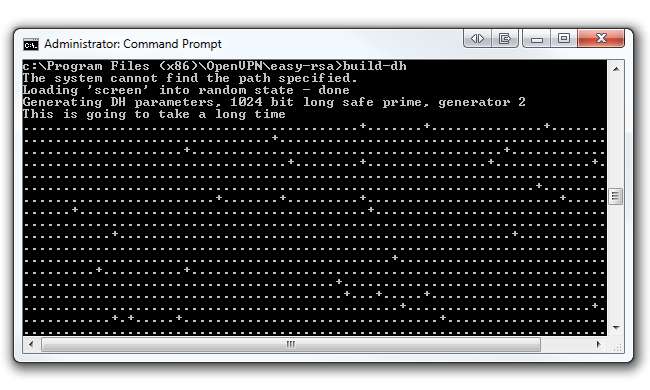
Konfigurointitiedostojen luominen asiakkaalle
Ennen kuin muokkaamme määritystiedostoja, meidän on määritettävä dynaaminen DNS-palvelu. Käytä tätä palvelua, jos Internet-palveluntarjoajasi antaa sinulle dynaamisen ulkoisen IP-osoitteen niin usein. Jos sinulla on staattinen ulkoinen IP-osoite, siirry seuraavaan vaiheeseen.
Suosittelemme käyttämään DynDNS.com , palvelu, jonka avulla voit osoittaa isäntänimen (ts. howtogeek.dyndns.org) dynaamiseen IP-osoitteeseen. On tärkeää, että OpenVPN tietää aina verkon julkisen IP-osoitteen, ja käyttämällä DynDNS: ää OpenVPN tietää aina, kuinka löytää verkko riippumatta siitä, mikä julkinen IP-osoitteesi on. Rekisteröidy a isäntänimi ja osoita se yleisöllesi IP-osoite . Kun olet kirjautunut palveluun, älä unohda määrittää automaattisen päivityspalvelun kohdassa Tomaatti kohdassa Basic> DDNS.
Palaa nyt OpenVPN: n määrityksiin. Siirry Resurssienhallinnassa kohtaan C: \ Program Files (x86) \ OpenVPN \ sample-config jos käytössäsi on 64-bittinen Windows 7 tai C: \ Program Files \ OpenVPN \ sample-config jos käytössäsi on 32-bittinen Windows 7. Tästä kansiosta löydät kolme esimerkkiä kokoonpanotiedostoista; olemme vain huolissamme client.ovpn tiedosto.

Napsauta hiiren kakkospainikkeella client.ovpn ja avaa se Notepadilla tai Notepad ++: lla. Huomaat, että tiedosto näyttää alla olevalta kuvalta:
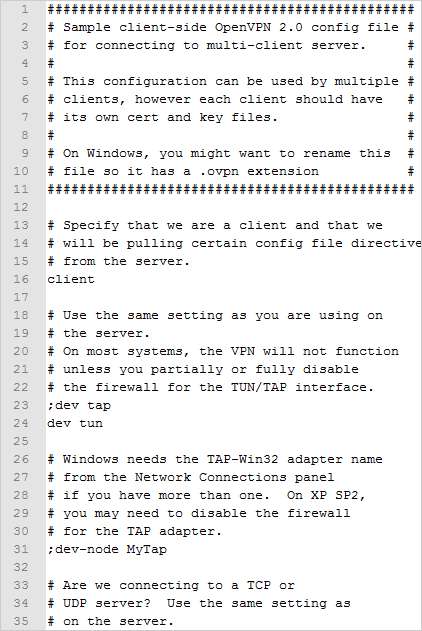
Haluamme kuitenkin meidän client.ovpn tiedosto näyttää samanlaiselta kuin Tämä alla oleva kuva. Muista vaihtaa DynDNS-isäntänimi isäntänimeksi rivillä 4 (tai vaihda se julkiseksi IP-osoitteeksi, jos sinulla on staattinen). Jätä porttinumero numeroon 1194, koska se on tavallinen OpenVPN-portti. Muista myös vaihtaa rivit 11 ja 12 vastaamaan asiakkaan sertifikaattitiedoston ja avaintiedoston nimeä. Tallenna tämä uutena .ovpn-tiedostona OpenVPN / config-kansioon.
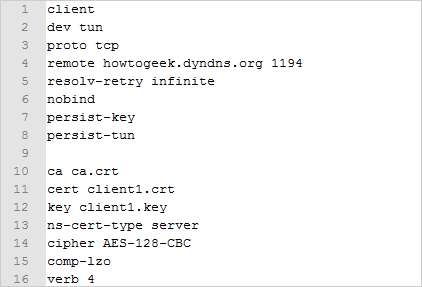
Tomaatin VPN-tunneloinnin määrittäminen
Perusidea on nyt kopioida aiemmin tekemämme palvelinvarmenteet ja avaimet ja liittää ne Tomato VPN -palvelinvalikoihin. Sitten tarkistamme muutaman Tomaatin asetukset, testaamme VPN-yhteyden ja voimme sitten pestä kätemme ja kutsua sitä päiväksi!
Avaa selain ja siirry reitittimeesi. Napsauta VPN Tunneling -valikkoa vasemmassa sivupalkissa. Varmista, että myös Server1 ja Basic on valittu. Määritä asetukset juuri sellaisina kuin ne näkyvät alla. Napsauta Tallenna.
Päivitys: Oletustila on TUN tai tunneli, mutta haluat todennäköisesti vaihtaa sen TAP: ksi, joka siltaa sen sijaan verkon. Tunnelitila asettaa ulkoiset asiakkaasi eri verkkoon kuin sisäinen verkko. Joten vaihda käyttöliittymätyyppi ehdottomasti TAP: ksi.

Napsauta seuraavaksi Lisäasetukset-välilehteä Perusasetukset-kohdan vieressä. Aivan kuten aiemmin, varmista, että asetuksesi ovat täsmälleen sellaiset kuin ne näkyvät alla. Napsauta Tallenna.
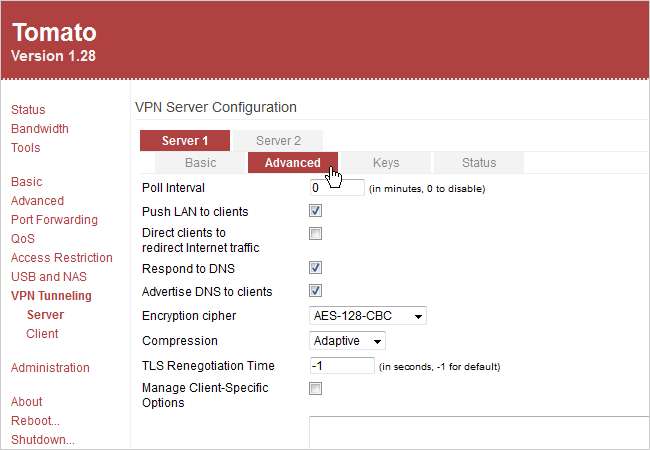
Viimeinen vaihe on liittää alun perin luomamme avaimet ja varmenteet. Avaa Avaimet-välilehti Lisäasetukset-kohdan vieressä. Siirry Resurssienhallinnassa kohtaan C: \ Program Files (x86) \ OpenVPN \ easy-rsa \ avaimet 64-bittisessä Windows 7: ssä (tai C: \ Program Files \ OpenVPN \ easy-rsa \ avaimet 32-bittisessä Windows 7: ssä). Avaa kukin vastaava tiedosto alla ( ca. crt , server.crt , server.key ja dh1024.pem ) Notepad- tai Notepad ++ -sovelluksella ja kopioi sen sisältö. Liitä sisältö vastaaviin laatikoihin alla olevan kuvan mukaisesti. Haluan huomata, että sinun on liitettävä kaikki vain - aloita varmentaminen - alkuun server.crt . OpenVPN toimii edelleen oikein, jos liität koko tiedoston, mutta se on "puhtaampaa" vain liittämällä varmenteen todelliset tiedot. Napsauta Tallenna ja valitse sitten Käynnistä nyt.
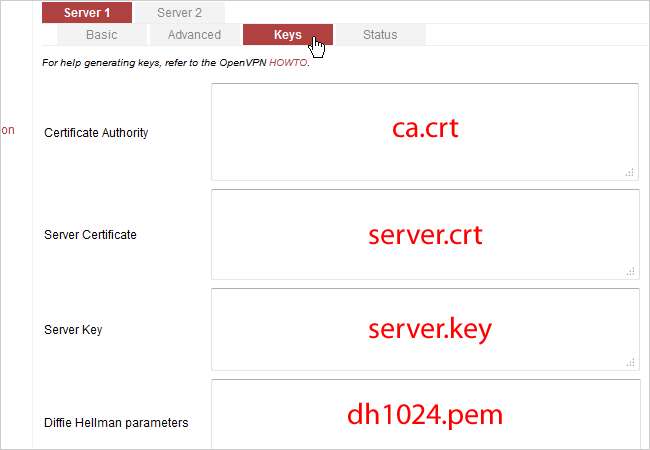
Ennen kuin testaamme VPN-yhteyttä, on vielä yksi asia, joka meidän on tarkistettava Tomaatin sisällä. Napsauta vasemmanpuoleisessa sarakkeessa Perus ja sitten Aika. Varmista, että reitittimen aika on oikea ja aikavyöhyke näyttää nykyisen aikavyöhykkeen. Määritä NTP-aikapalvelin maasi mukaan.
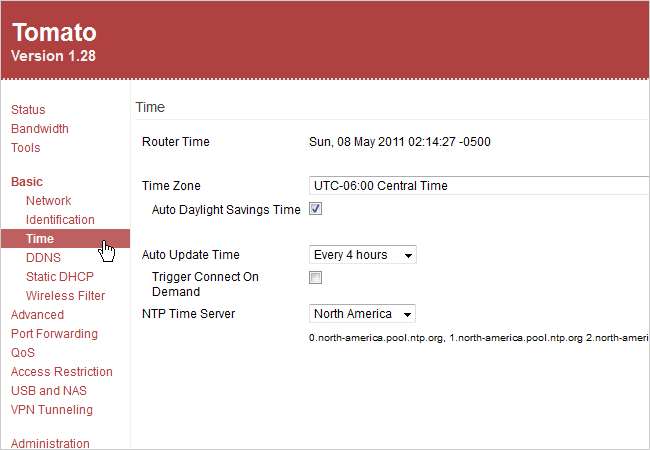
OpenVPN-asiakkaan määrittäminen
Tässä esimerkissä käytämme asiakkaana Windows 7 -kannettavaa. Ensimmäinen asia, jonka haluat tehdä, on asentaa OpenVPN asiakaskoneeseesi, kuten teimme yllä OpenVPN: n määrittäminen -kohdan ensimmäisissä vaiheissa. Siirry sitten kohtaan C: \ Program Files \ OpenVPN \ config johon liitämme tiedostomme.
Nyt meidän on palattava takaisin alkuperäiseen tietokoneeseemme ja kerättävä yhteensä neljä tiedostoa kopioitavaksi asiakaskannettavallemme. Navigoida johonkin C: \ Program Files (x86) \ OpenVPN \ easy-rsa \ avaimet uudelleen ja kopioi ca. crt , asiakas1.crt ja asiakas1.avain . Liitä nämä tiedostot asiakkaan kokoonpano kansio.

Lopuksi meidän on kopioitava yksi tiedosto yli. Navigoida johonkin C: \ Program Files (x86) \ OpenVPN \ config ja kopioi aiemmin luomamme uusi client.ovpn-tiedosto. Liitä tämä tiedosto asiakkaan kokoonpano kansio myös.
Testataan OpenVPN-asiakasta
Napsauta asiakaskannettavan Windows Käynnistä-painiketta ja siirry kohtaan Kaikki ohjelmat> OpenVPN. Napsauta hiiren kakkospainikkeella OpenVPN GUI -tiedostoa ja valitse Suorita järjestelmänvalvojana. Huomaa, että OpenVPN on aina suoritettava järjestelmänvalvojana, jotta se toimii oikein. Jos haluat asettaa tiedoston pysyvästi suoritettavaksi järjestelmänvalvojana, napsauta tiedostoa hiiren kakkospainikkeella ja valitse Ominaisuudet. Valitse Yhteensopivuus-välilehdessä Suorita tämä ohjelma järjestelmänvalvojana.
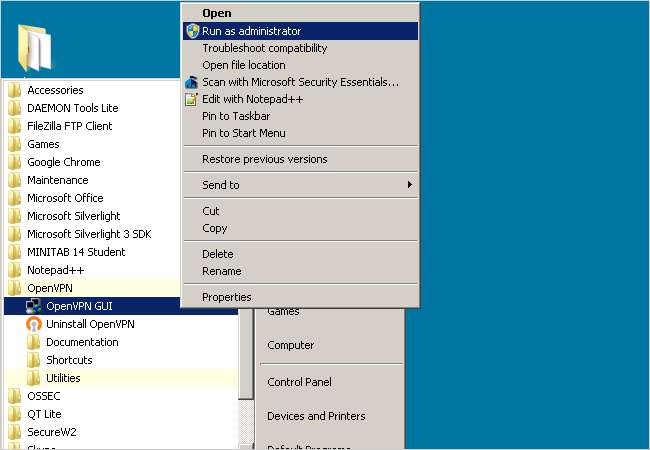
OpenVPN-käyttöliittymäkuvake ilmestyy tehtäväpalkin kellon viereen. Napsauta hiiren kakkospainikkeella kuvaketta ja napsauta Yhdistä. Koska meillä on vain yksi .ovpn-tiedosto tiedostossamme kokoonpano kansion, OpenVPN muodostaa oletusarvoisesti yhteyden kyseiseen verkkoon.
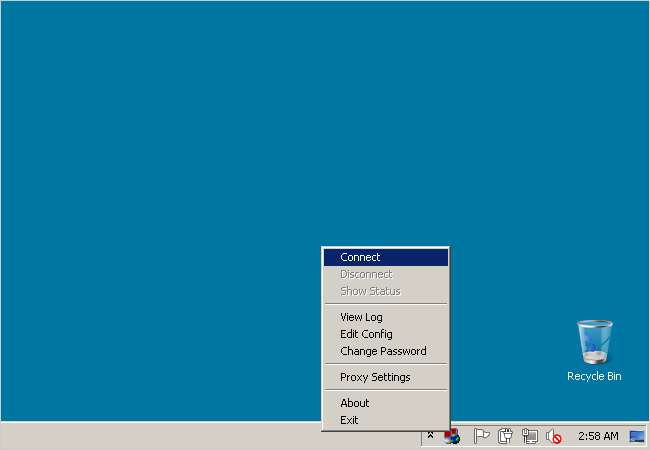
Näkyviin tulee valintaikkuna, joka näyttää yhteyslokin.
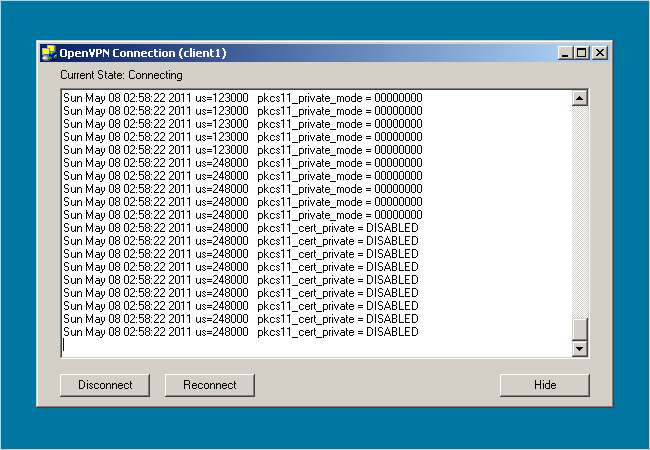
Kun olet muodostanut yhteyden VPN: ään, tehtäväpalkin OpenVPN-kuvake muuttuu vihreäksi ja näyttää virtuaalisen IP-osoitteesi.
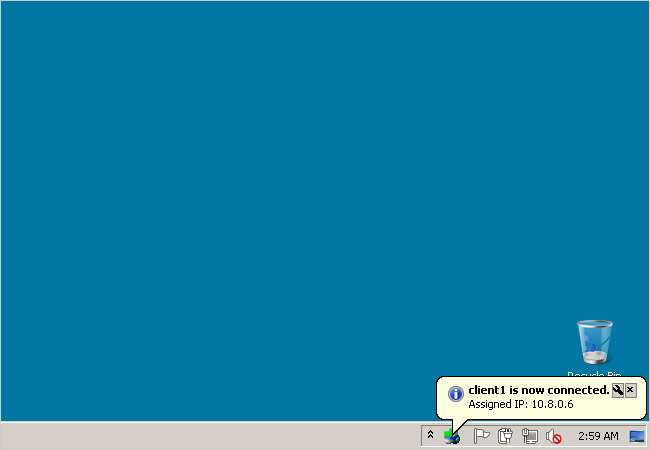
Ja siinä kaikki! Sinulla on nyt suojattu yhteys palvelimesi ja asiakkaasi verkon välillä käyttämällä OpenVPN: ää ja TomatoUSB: tä. Testaa yhteys edelleen avaamalla selain asiakaskannettavassa ja siirtymällä palvelimen verkon Tomato-reitittimeen.
Kuva Ewan







